Create index or table of contents according to APA Standards 7th edition - Word
Summary
TLDREn este video tutorial de Uncle Tech, Vanesa García explica cómo crear un índice o tabla de contenidos en un documento de Microsoft Word siguiendo las normas del formato APA. El tutorial cubre la configuración adecuada de títulos, con una alineación y formato consistentes, e incluye cómo insertar el índice con hipervínculos en lugar de números de página. También se detallan los pasos para personalizar el estilo del índice, incluyendo la indentación y el espaciado de los títulos según los estándares de APA. Este tutorial es ideal para quienes buscan organizar su documento de manera profesional y correcta.
Takeaways
- 😀 Debes configurar tu documento con el formato APA antes de crear el índice o la tabla de contenidos (márgenes, tipo de fuente, tamaño de fuente, interlineado, etc.).
- 😀 En el formato APA, el título del índice debe estar centrado y en negritas, sin usar numeración o viñetas.
- 😀 Se recomienda usar hipervínculos en lugar de números de página en la tabla de contenidos, siguiendo las pautas del formato APA.
- 😀 La tabla de contenidos debe ser configurada para mostrar hasta 5 niveles de encabezados, pero en este ejemplo se usan solo 3 niveles.
- 😀 Es importante modificar los estilos de los títulos (por ejemplo, 'Título 1', 'Título 2', 'Título 3') para ajustarlos a los requisitos del formato APA.
- 😀 Para cada nivel de título, se debe aplicar la sangría adecuada, que en el caso de los niveles 2 y 3 debe ser de 1,27 cm (o 0,5 pulgadas).
- 😀 El interlineado debe ser doble para todos los títulos y para el contenido de la tabla de contenidos.
- 😀 En la tabla de contenidos, se debe verificar que el estilo de los títulos refleje los cambios realizados y que se ajusten a los requisitos APA.
- 😀 Puedes personalizar la tabla de contenidos, eligiendo el carácter separador entre los títulos y los números de página, como puntos o guiones.
- 😀 Es importante asegurarte de que los títulos en el documento estén correctamente formateados con los estilos de encabezado antes de generar la tabla de contenidos.
- 😀 Al finalizar, podrás ver la tabla de contenidos automáticamente generada, con los títulos organizados según el formato establecido en el documento.
Q & A
¿Cuál es el objetivo principal de este tutorial?
-El objetivo es enseñar a crear un índice o tabla de contenido en un documento de Microsoft Word siguiendo los estándares de formato de la APA.
¿Qué tipo de fuente y tamaño se debe utilizar según las normas de la APA?
-La fuente debe ser Times New Roman con un tamaño de 12 puntos.
¿Qué tipo de espaciado se debe aplicar en el documento?
-El espaciado debe ser de doble línea en todo el documento.
¿Cómo se deben alinear los títulos en el documento?
-Los títulos deben estar alineados según las indicaciones de la APA, es decir, centrados o alineados a la izquierda, dependiendo del nivel del título.
¿Qué se debe hacer si los títulos aún no están configurados en el documento?
-Se debe seleccionar el título y modificar su estilo, aplicando la fuente correcta, el tamaño, el formato en negrita y la alineación adecuada.
¿Cuál es el procedimiento para insertar la tabla de contenido en Word?
-Se debe ir a la pestaña 'Referencias', seleccionar 'Tabla de contenido' y luego elegir la opción 'Tabla de contenido personalizada'.
¿Qué características debe tener la tabla de contenido según las normas de la APA?
-Debe incluir hipervínculos en lugar de números de página y se pueden usar caracteres de relleno como puntos o guiones.
¿Cuántos niveles de títulos se pueden configurar en la tabla de contenido?
-Según la APA, se pueden configurar hasta cinco niveles, aunque en este tutorial se usaron solo tres niveles.
¿Cómo se modifica la configuración de los niveles de título en la tabla de contenido?
-Se selecciona el nivel de título, se hace clic en 'Modificar', y se ajustan los parámetros como la indentación, el espaciado y la alineación en la ventana de formato de párrafo.
¿Qué pasos deben seguirse para asegurarse de que los cambios en la tabla de contenido se apliquen correctamente?
-Es importante revisar la vista previa de la tabla de contenido y hacer los ajustes necesarios en los estilos antes de aceptar los cambios.
Outlines

Cette section est réservée aux utilisateurs payants. Améliorez votre compte pour accéder à cette section.
Améliorer maintenantMindmap

Cette section est réservée aux utilisateurs payants. Améliorez votre compte pour accéder à cette section.
Améliorer maintenantKeywords

Cette section est réservée aux utilisateurs payants. Améliorez votre compte pour accéder à cette section.
Améliorer maintenantHighlights

Cette section est réservée aux utilisateurs payants. Améliorez votre compte pour accéder à cette section.
Améliorer maintenantTranscripts

Cette section est réservée aux utilisateurs payants. Améliorez votre compte pour accéder à cette section.
Améliorer maintenantVoir Plus de Vidéos Connexes

🏆Como Poner un GLOSARIO en Word con NORMAS Apa 7ma Edición

Como hacer citas y Referencias Según NORMAS APA 7ma. Edición (Séptima)
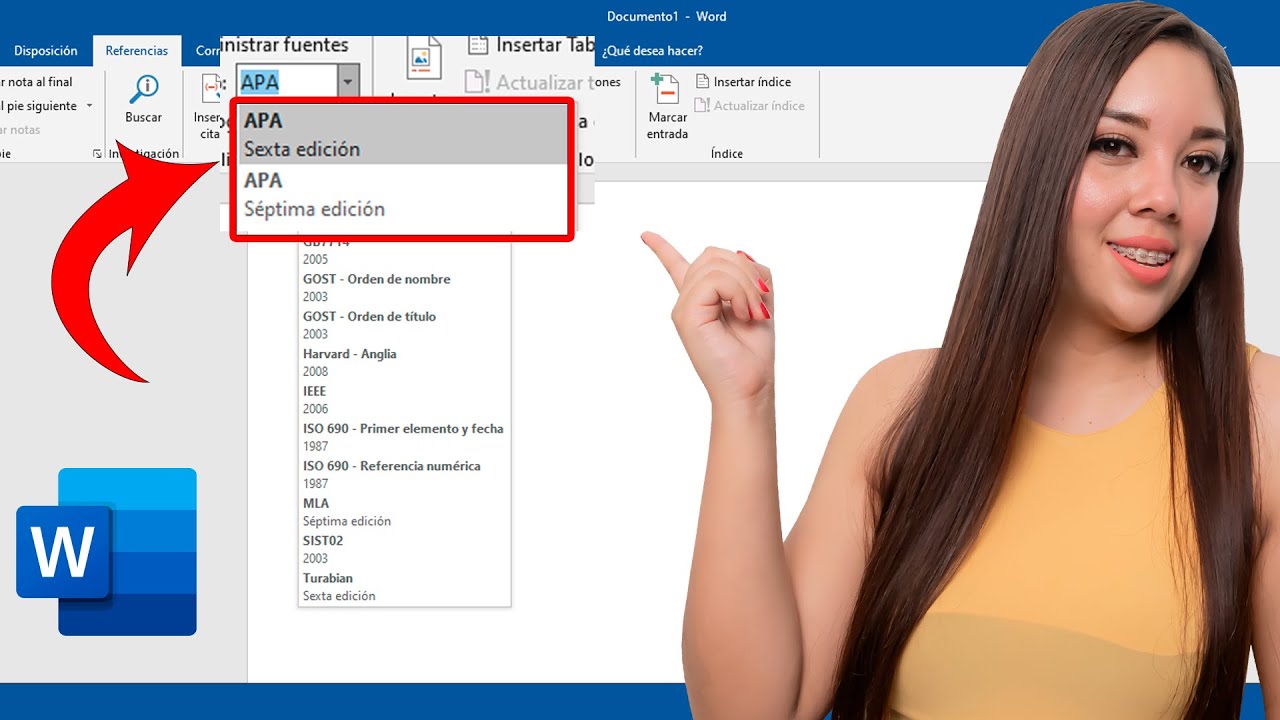
How to Download and Install APA Standards 7th Edition in Word
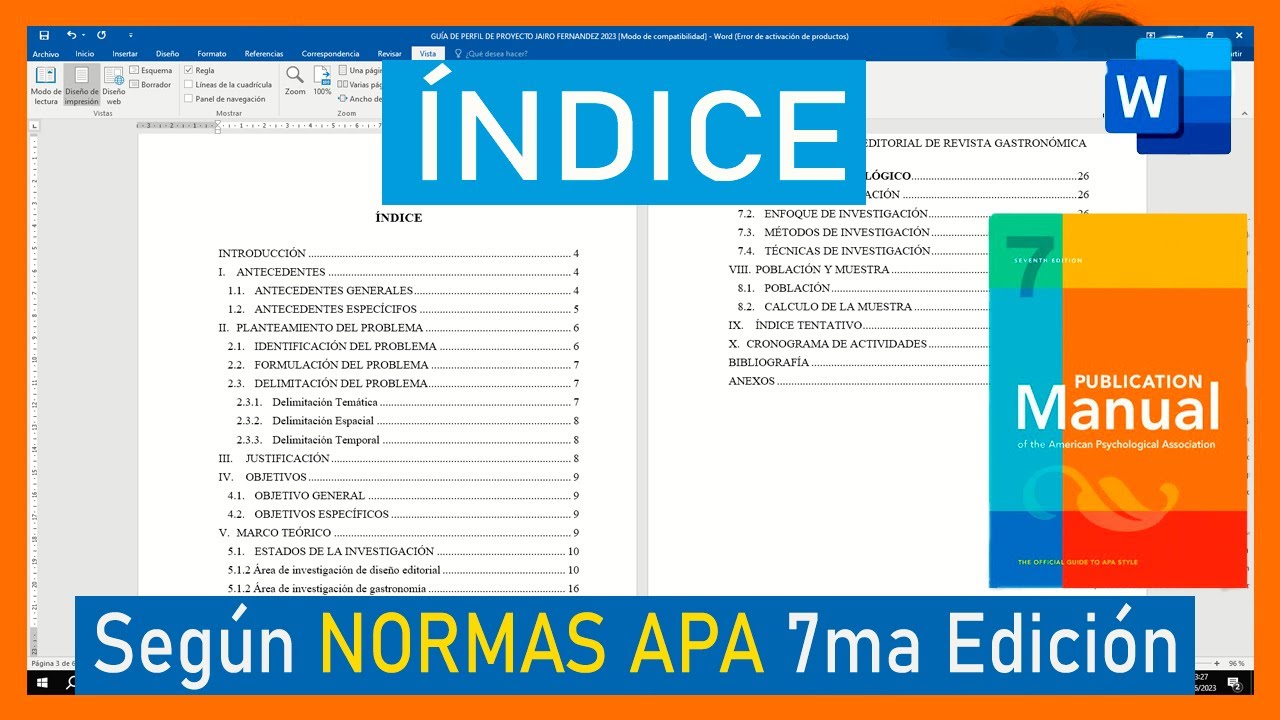
INDICE NORMAS APA 7ma Edición en DOCUMENTO de WORD

✅ Cómo CREAR un ÍNDICE AUTOMÁTICO (tabla de contenido) en WORD
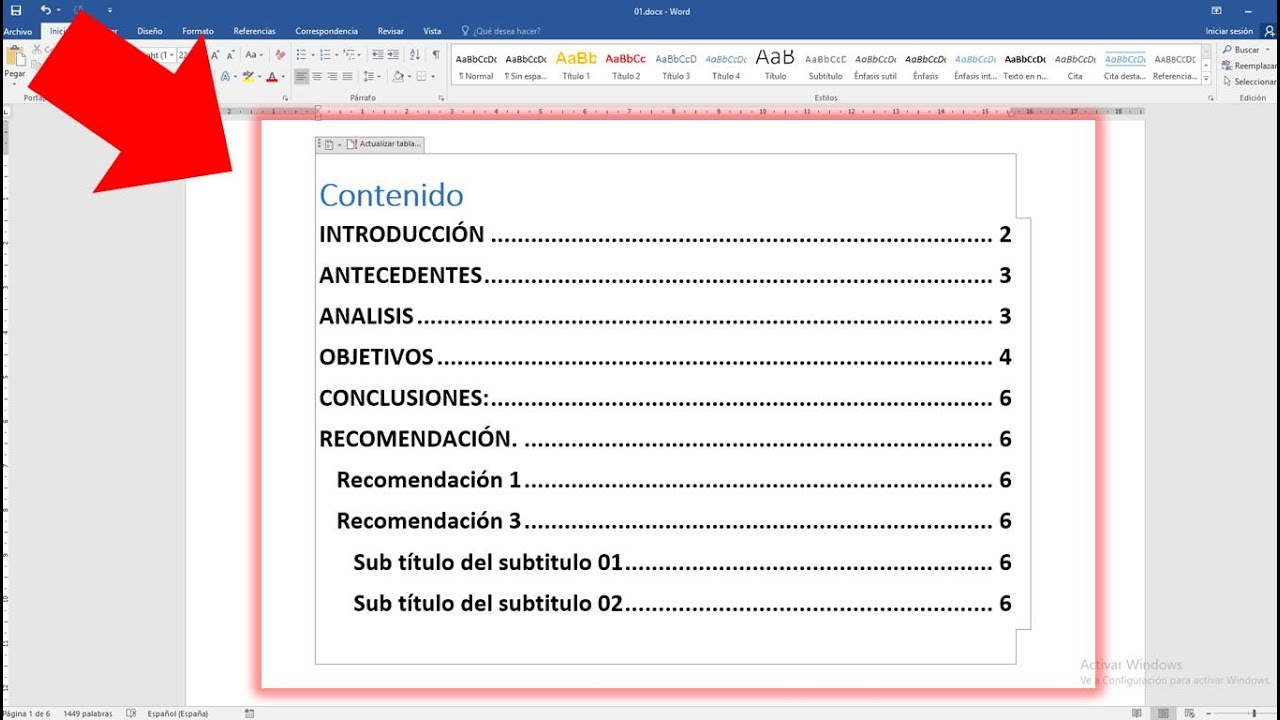
Como crear Tabla de contenido automático en Word 2023
5.0 / 5 (0 votes)
